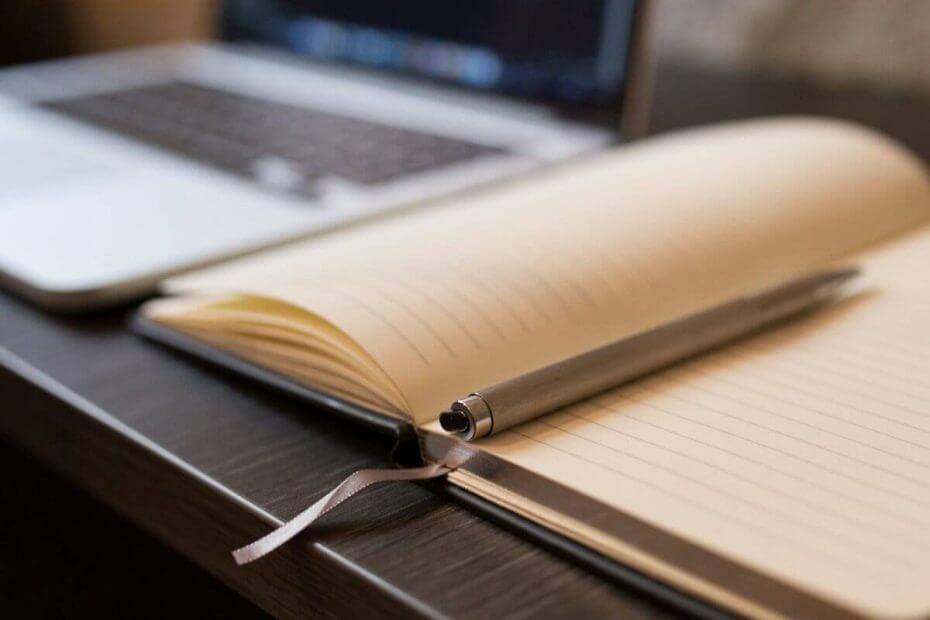
Это программное обеспечение будет поддерживать ваши драйверы в рабочем состоянии, тем самым защищая вас от распространенных компьютерных ошибок и сбоев оборудования. Проверьте все свои драйверы сейчас за 3 простых шага:
- Скачать DriverFix (проверенный файл загрузки).
- Нажмите Начать сканирование найти все проблемные драйверы.
- Нажмите Обновите драйверы чтобы получить новые версии и избежать сбоев в работе системы.
- DriverFix был загружен 0 читатели в этом месяце.
Многие пользователи Power BI столкнулись с проблемой с полем поиска в Slicer. Это очень серьезная проблема, которая ставит людей в затруднительное положение.
Один пользователь сказал следующее на официальном форуме:
По какой-то причине я не могу понять, как включить окно поиска в слайсере. Я пробовал данные, в которых было более 80 КБ записей и всего 50. Кажется, ничего не работает. Я что-то пропустил? Есть ли флаг или переключатель, который мне нужно перевернуть?
Итак, OP столкнулся с проблемой независимо от количества используемых данных. Можно с уверенностью сказать, что это общая проблема для данного пользователя, но, к счастью, окно поиска там… Каким-то образом.
Шаги по добавлению поля поиска в срез в Power BI
- Выберите Слайсер значок из Визуализации.
- Нажмите на три точки (…) из правого верхнего угла слайсера.
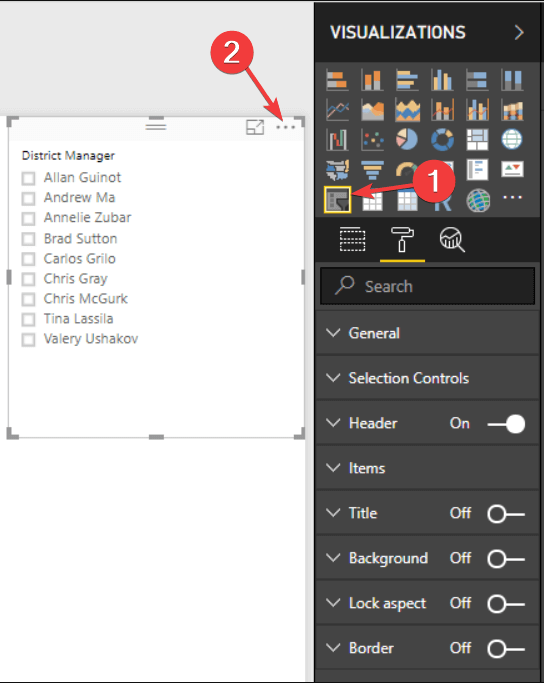
- Там вы должны найти вариант Включить поиск.
Это руководство поможет вам стать лучшим пользователем Power BI. Проверьте это сейчас.
Заключение
Итак, поле поиска на первый взгляд не так очевидно, но и эту функцию найти несложно.
Вы нашли это решение полезным? Как вы используете срезы в Power BI? Дайте нам знать в комментариях ниже.
СВЯЗАННЫЕ ИСТОРИИ, КОТОРЫЕ НЕОБХОДИМО ВЫБРАТЬ:
- 8 лучших бесплатных облачных программ для Windows
- 5 бесплатных программ для бухгалтерского учета в облаке, чтобы ваши книги обновлялись на лету
- 4 лучших децентрализованных облачных хранилища для использования сегодня
![[Решено] Проблемы с потоковой передачей CBS All Access](/f/c3acd99953eed351f71009b42dd41d63.jpg?width=300&height=460)
![5 лучших наушников с шумоподавлением [Руководство на 2021 год]](/f/2c5c68f9ed69810e70e265eeadca7eac.jpg?width=300&height=460)